سیگنال 💬 یک پیامرسان مشهور برای کسانی است که به دنبال جایگزینی برای پیامرسانهایی مانند واتساپ، تلگرام و فیسبوک میگردند. در این بین بسیاری برای مقاصد شخصی و تجاری نیاز به کار کردن با نسخه دسکتاپ این نرمافزار دارند. در این مطلب کلاسیک وب، آموزش کامل برنامه پیام رسان سیگنال در کامپیوتر را بررسی میکنیم. در ادامه با ما همراه باشید.
نحوه دانلود ، نصب و استفاده از برنامه چت سیگنال در ویندوز ۱۰ ، ۸ و ۷ کامپیوتر
How To Work with Singal PC Software
هر کاربر انتظارات متفاوت و متنوعی از یک پیامرسان دارد. یکی از این انتظارات دارا بودن نسخه دسکتاپ مناسب و کارآمد است. پیام رسان سیگنال از این قابلیت بهرهمند است. ما به شما خواهیم گفت که چگونه با نسخه دسکتاپ آن کار کنید.
یکی از ویژگیهای بسیار قابل توجه سیگنال، بحث رمزنگاری پیامهایی است که در این محیط رد و بدل میشود. این ویژگی در نسخه دسکتاپ این نرمافزار نیز موجود است. به این ترتیب شما میتوانید با خیالی آسوده از بحث حریم خصوصی از این پیامرسان استفاده کنید.
آموزش استفاده از پیام رسان سیگنال برای کامپیوتر
برای استفاده از سیگنال برای کامپیوتر، اولین لازمه این است که اپلیکیشن آن را روی تلفن همراه خود نصب داشته باشید. سپس نرم افزار سیگنال برای ویندوز را دانلود کنید. توجه داشته باشید که دانلود اپلیکیشن سیگنال برای ویندوز، رایگان است. پس از آن نسخه ویندوز سیگنال را در رایانه خود نصب کنید.
حال پیام رسان سیگنال را در رایانه خود اجرا کنید. نخستین چیزی که مشاهده خواهید کرد، یک QR کد است. این QR کد در واقع راه اتصال نسخه دسکتاپ به اپلیکیشن موبایل سیگنال است.
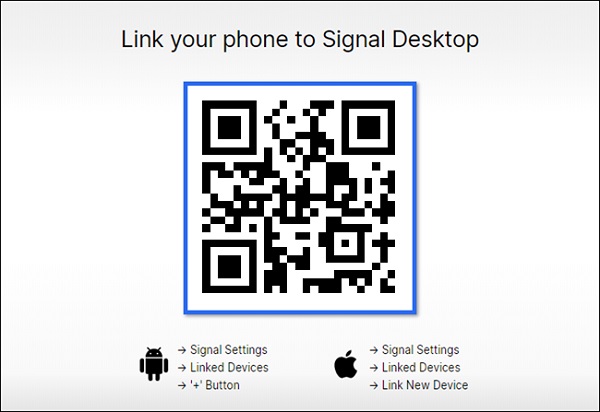
در اپلیکیشن اندروید سیگنال، روی گزینه سه نقطه در بالا سمت راست صفحه اصلی نرمافزار بزنید. سپس به Settings رفته و گزینه Linked Devices را انتخاب کنید.
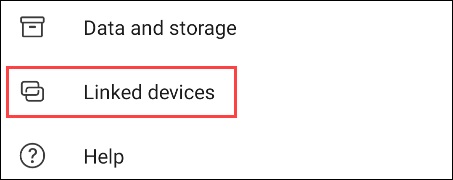
در آیفون یا آیپد خود روی عکس پروفایل خود در بالا سمت چپ نرمافزار سیگنال بزنید. سپس به بخش Settings رفته و گزینه Linked Devices را انتخاب کنید. سپس گزینه Link New Device را انتخاب کنید.
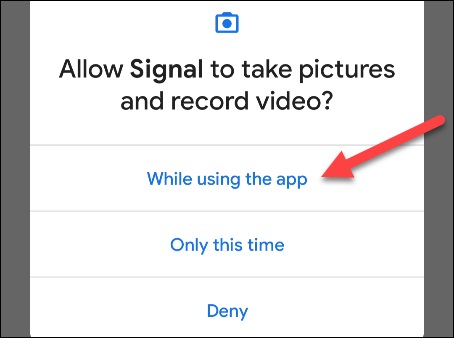
برای اسکن کردن QR کد نمایش داده شده روی صفحه رایانه باید به سیگنال مجوز استفاده از دوربین گوشی را بدهید.
سپس دوربین گوشی را مقابل QR کد صفحه رایانه تنظیم کنید.
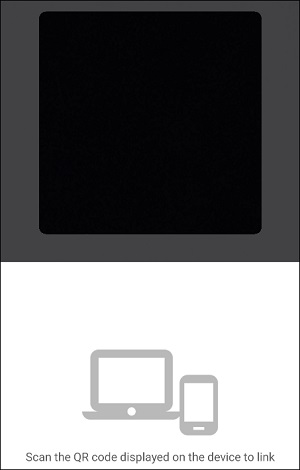
در اپلیکیشن موبایل پنجرهای ظاهر میشود و از شما میپرسد که آیا میخواهید به نسخه دسکتاپ سیگنال متصل شوید؟ روی گزینه Link Device بزنید.
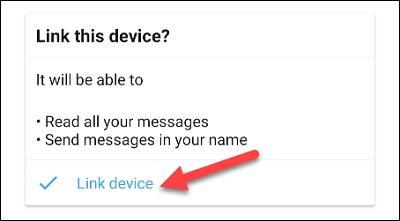
حال در دسکتاپ شما پنجرهای ظاهر میشود که از شما میخواهد نامی برای کامپیوتر خود انتخاب کنید. پس از آن روی گزینه Finish Linking Phone کلیک کنید.
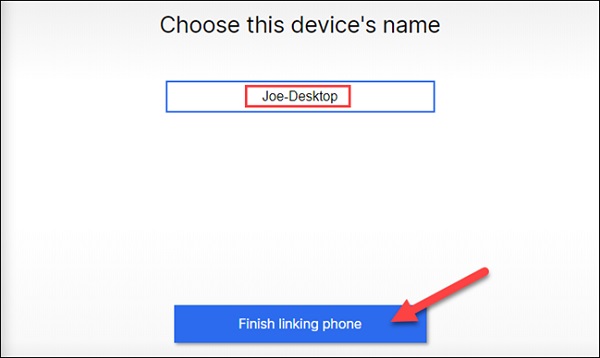
حال نرم افزار سیگنال مسنجر اقدام به هماهنگ کردن خود با اپلیکیشن موبایل میکند. این فرآیند ممکن است چند دقیقه به طول بینجامد.
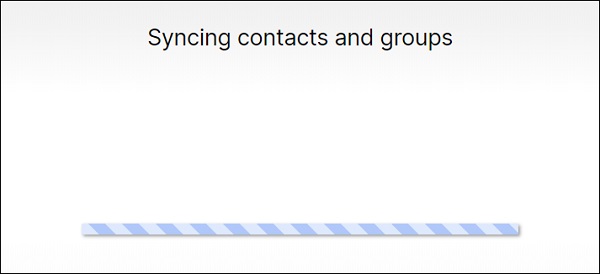
پس از اتمام این فرآیند، صفحه اصلی سیگنال به نمایش در میآید. البته هیچ یک از پیامهای ارسالی شما در نسخه موبایل با نسخه دسکتاپ هماهنگ نمیشود. این یک مشخصه امنیتی است. از این مرحله به بعد هر پیامی که در نسخه موبایل یا دسکتاپ سیگنال ارسال کنید، روی هر دوی آنها قابل مشاهده است.
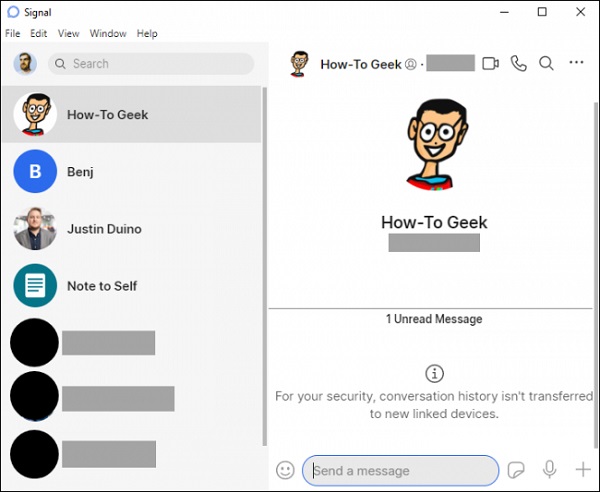
حالا کار به پایان رسیدهاست. میتوانید از سیگنال روی موبایل و رایانه خود به طور همزمان استفاده کنید.
آپدیت نسخههای جدید نرم افزار سیگنال مسنجر
هر چند مدت یکبار نسخه بروزرسانی شدهای از نرمافزار سیگنال منتشر میشود. این نرمافزار در ابتدا به گونهای تنظیم شدهاست که خودش آپدیتهای جدید را نصب میکند. پس از بروزرسانی، باید یکبار از نرمافزار خارج شوید و مجدد فرآیند نصب آن را تکرار کنید.
ویژگیهای اپلیکیشن سیگنال برای کامپیوتر
شکل ظاهری نسخه دسکتاپ سیگنال بسیار شبیه به نسخه موبایل آن است. میتوانید تماس تصویری، صوتی در آن برقرار کنید. پیامهای متنی،صوتی، ویدیویی و تصویری ارسال کنید.
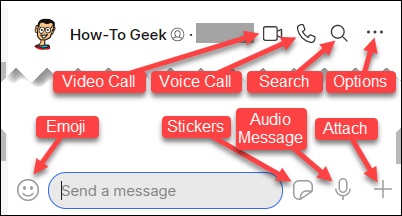
حتی استیکرهایی که در اپلیکیشن موبایل سیگنال در اختیار شما است، در اینجا نیز قابل استفاده است.
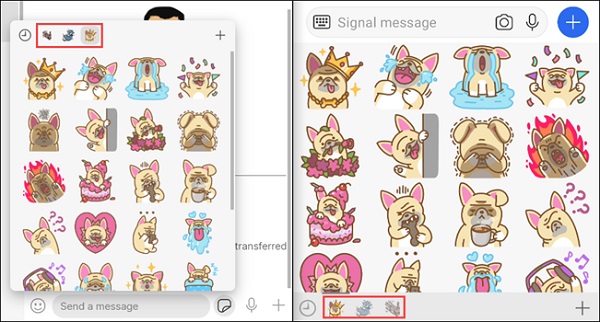
نسخه دسکتاپ سیگنال، توسط تعدادی از توسعه دهندگان اختصاصی که با حمایتهای غیر دولتی کار را پیش میبرند، پشتیبانی میشود. در سیگنال هیچ تبلیغی وجود ندارد و استفاده از آن رایگان است.
بحث امنیت بالای انتقال پیام در این پیامرسان نیز بسیار مهم است. سراسر پیامها در این نرمافزار، رمزنگاری میشود و هیچ کس دیگری به پیامهای شما دسترسی ندارد.
نحوه ارسال پیام در نرم افزار سیگنال برای ویندوز
پس از دانلود نرم افزار سیگنال برای ویندوز ۱۰، حساب کاربری خود را در آن ایجاد کنید. وارد نرمافزار شوید. به قسمت Signal Contact مراجعه کنید. در بین مخاطبان خود کسی را که میخواهید پیامی برایش ارسال کنید، انتخاب کنید.
صفحه ارسال پیام به این فرد برای شما نمایش داده میشود. میتوانید پیام خود را در در قسمت Chat بنویسید و برای آن فرد ارسال کنید.
نظرات و پیشنهادات شما؟
آموزش کامل برنامه پیام رسان سیگنال در کامپیوتر را مرور کردیم. آیا شما هم به فکر استفاده از یک پیامرسان جدید افتادهاید؟ از نرم افزار سیگنال مسنجر تا کنون استفاده کردهاید؟ نظرات و پیشنهادات خود را در قسمت دیدگاه با ما در میان بگذارید.


آخرین دیدگاه ها
تا کنون دیدگاهی ثبت نشده است.